以下文章來源於歡樂PPT,作者鳥叔

歡樂PPT,一個讓你的PPT不再苦逼的地方。每天都有新內容,每天都有新進步。最好的資源,最棒的教程,最貼心的定制。歡樂PPT,讓你的PPT從此不再苦逼。
微信掃碼觀看全套Excel、Word、PPT視頻


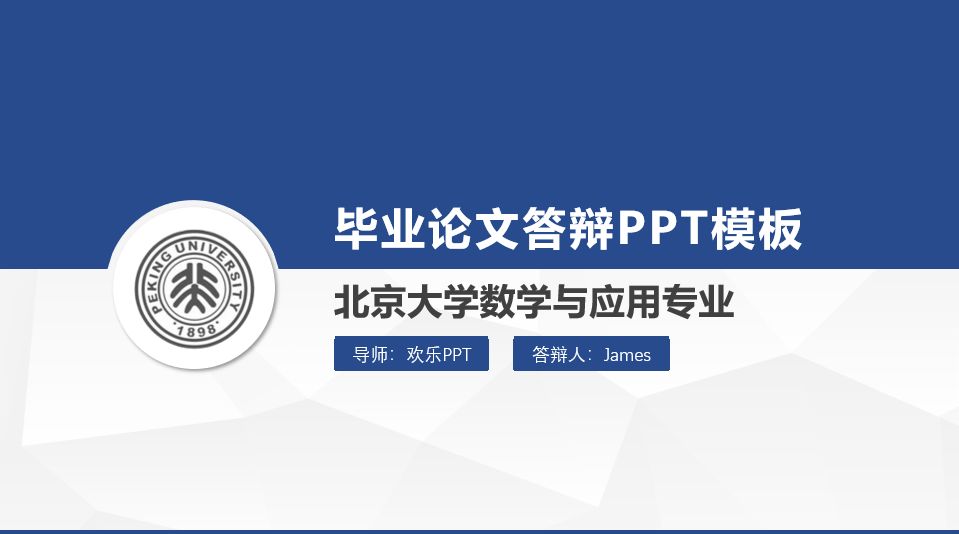
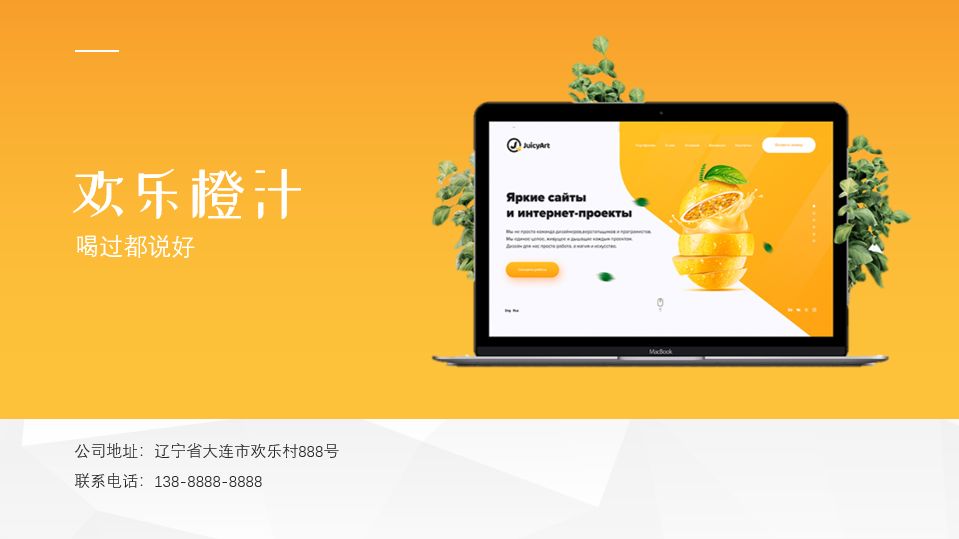
鳥叔 歡樂PPT(ID:huanleppt)
一個人在單位給領導做PPT多了,時間長了,領導難免會覺得你的PPT陳舊老套。別怪領導,喜新厭舊是人的本性。
時不時地,我們也要給領導來點更新鮮更刺激,耳目一新,眼前一亮的PPT!
其實所謂耳目一新,眼前一亮,就是不常見的,不走尋常路,領導平時少見的PPT設計樣式。方法有很多,鳥叔今天提供一種簡單易學的思路:突破。
01
突破形狀
我們製作PPT用的比較多的形狀是矩形和圓形,做出來的PPT常常是長下面這個樣子。
矩形▼
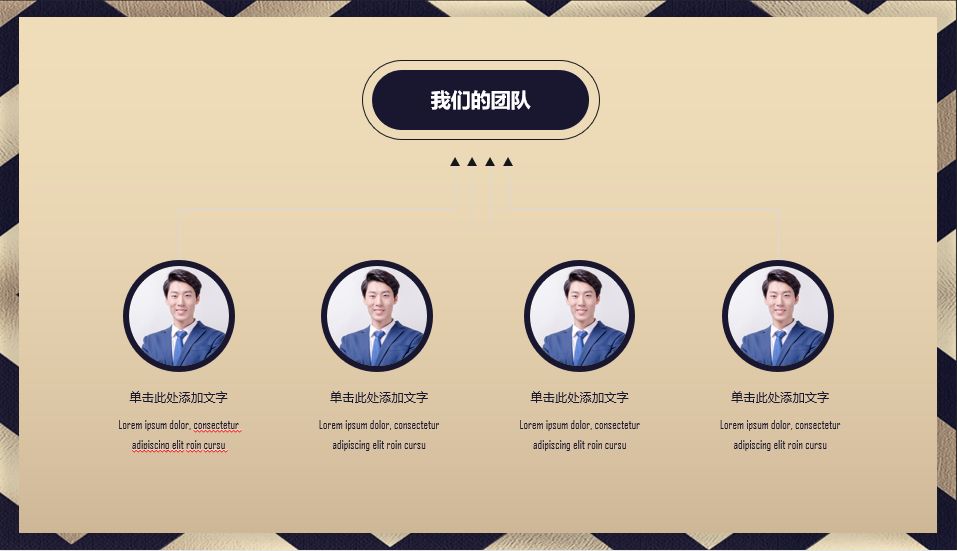
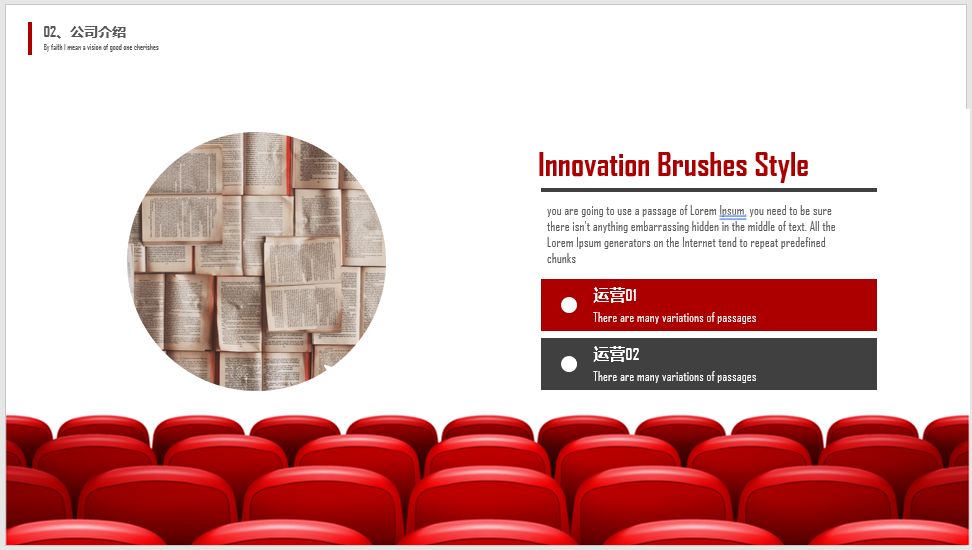
圓形▼
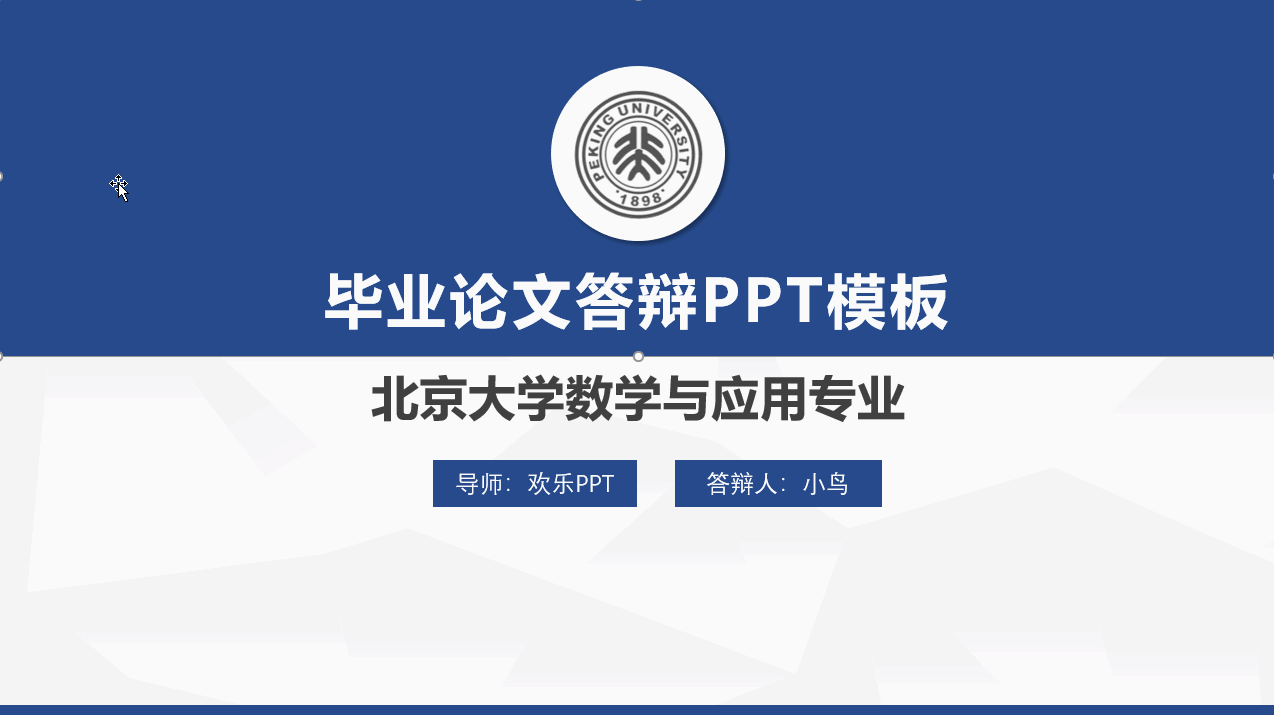
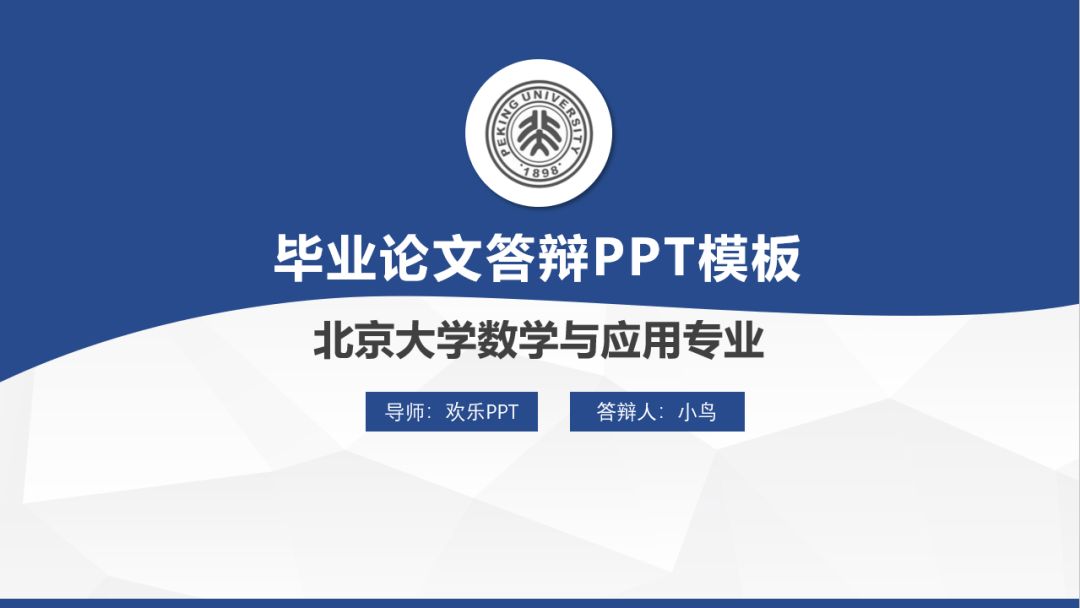
其實,我們可以通過改造矩形和圓形等形狀,從而做出有別於常規的造型。只要有別於常規,領導要的新鮮感也就有了。
右鍵>編輯頂點,右鍵配合頂點選項,可以改造矩形成弧形▼
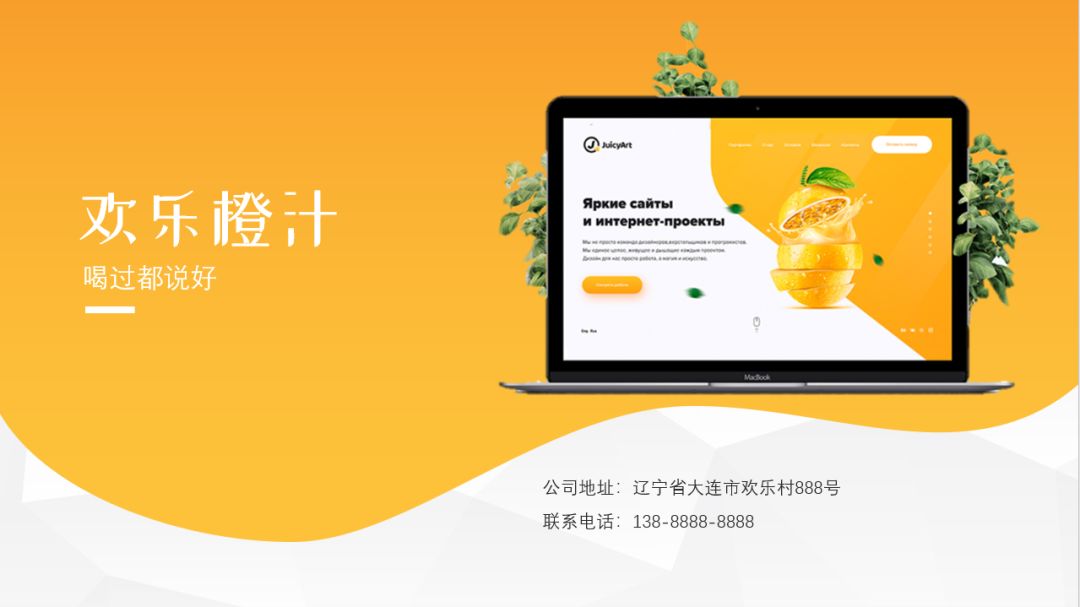
通過編輯頂點,我們很容易改造出曲線造型的PPT▼
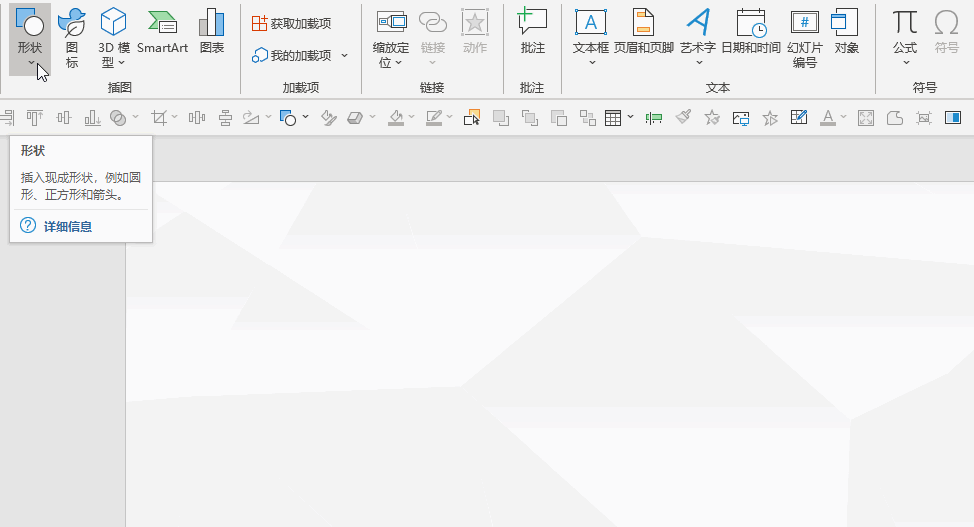

對於圓形,鳥叔建議用曲線線條直接重新繪製▼
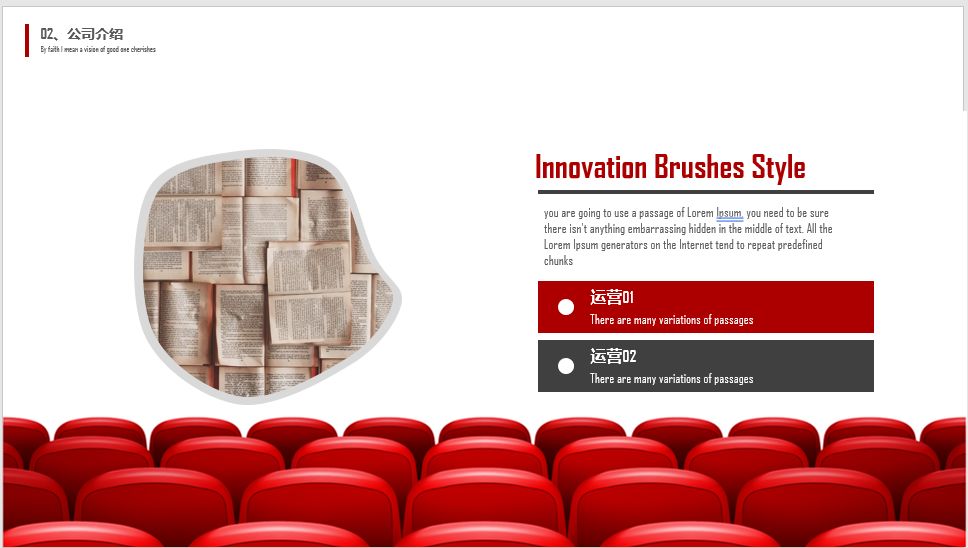
利用曲線繪製的圓形,你可以做出下面這樣與眾不同的PPT▼
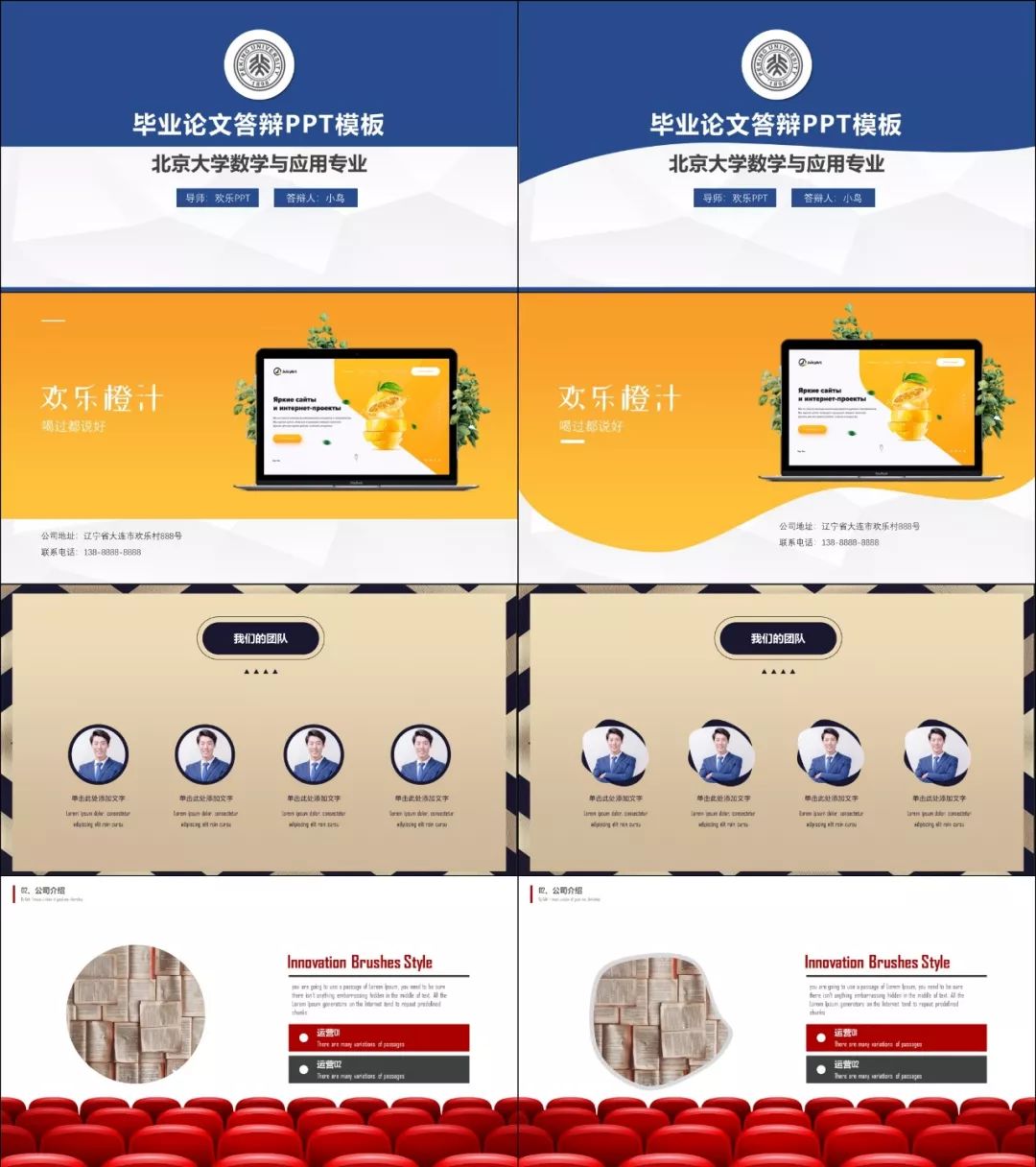
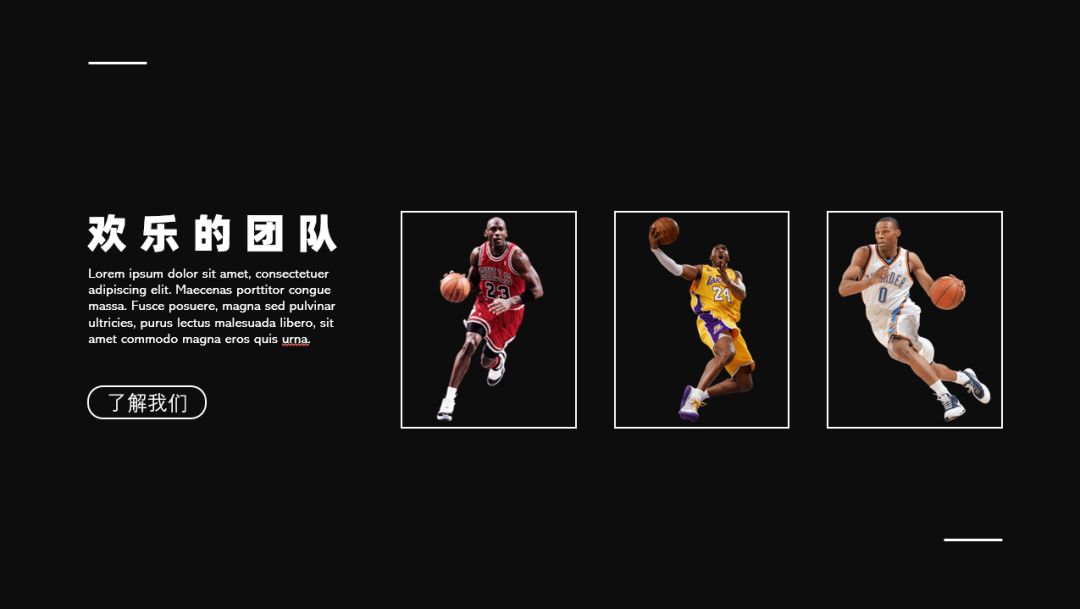
通過改造形狀這一招,我們做出了不走尋常路的PPT!
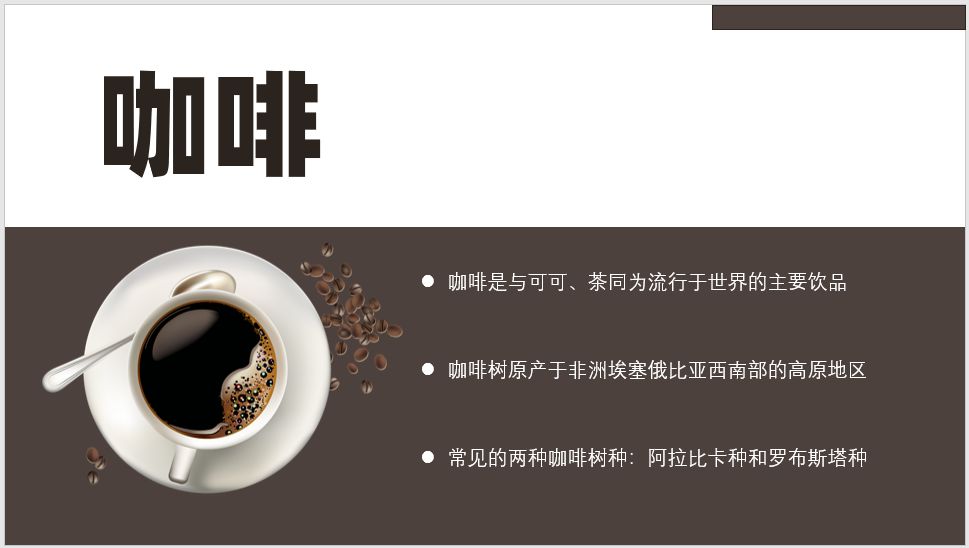
領導看到這樣不一樣的PPT,耳目一新,眼前一亮的PPT也就來了吧?
02
突破邊框
做PPT時,對齊的需要,我們習慣於把對象框起來,把內容放進有形或者無形的一個框裡,這樣也是沒毛病的▼
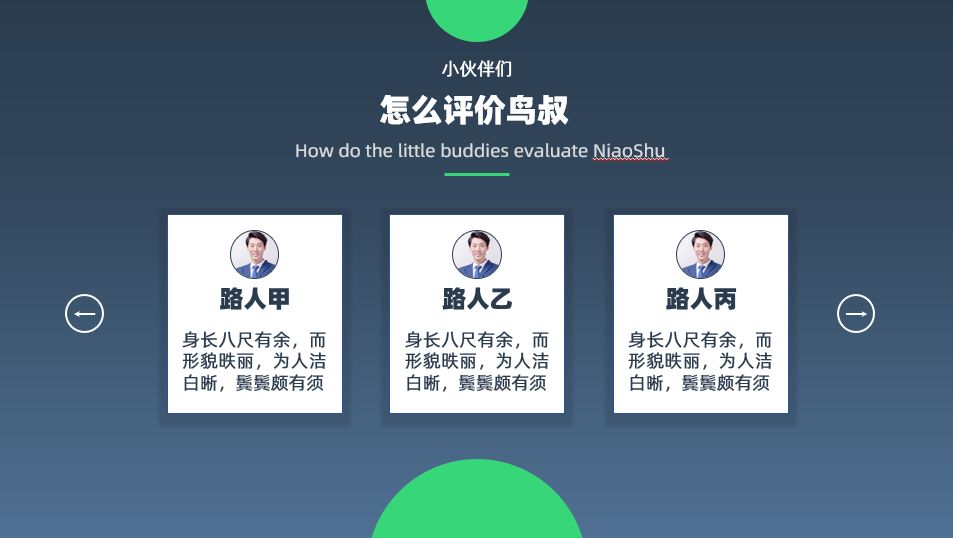
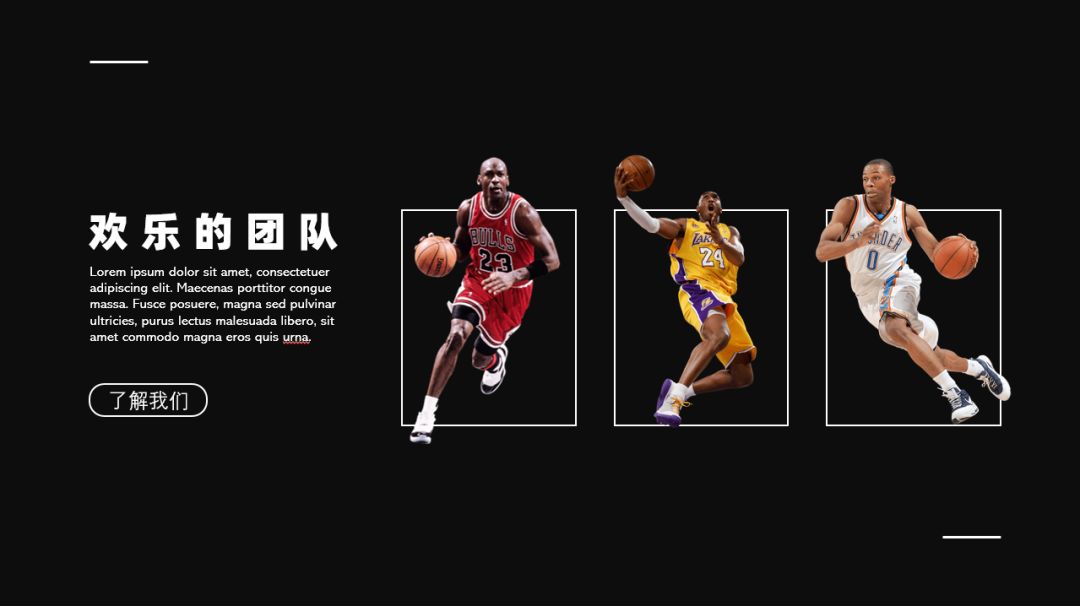
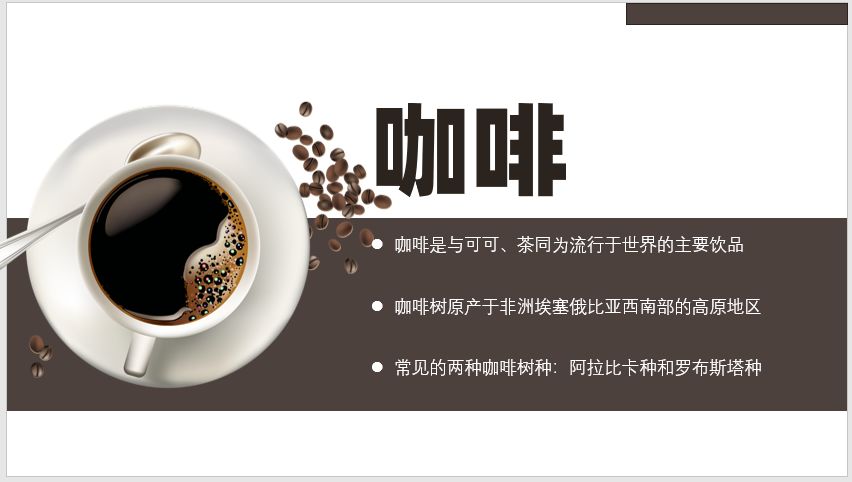
但是現在領導不是要求來點新鮮刺激的嘛,那我們就可以大膽地突破這些邊框,把原來框起來的對象放出來▼
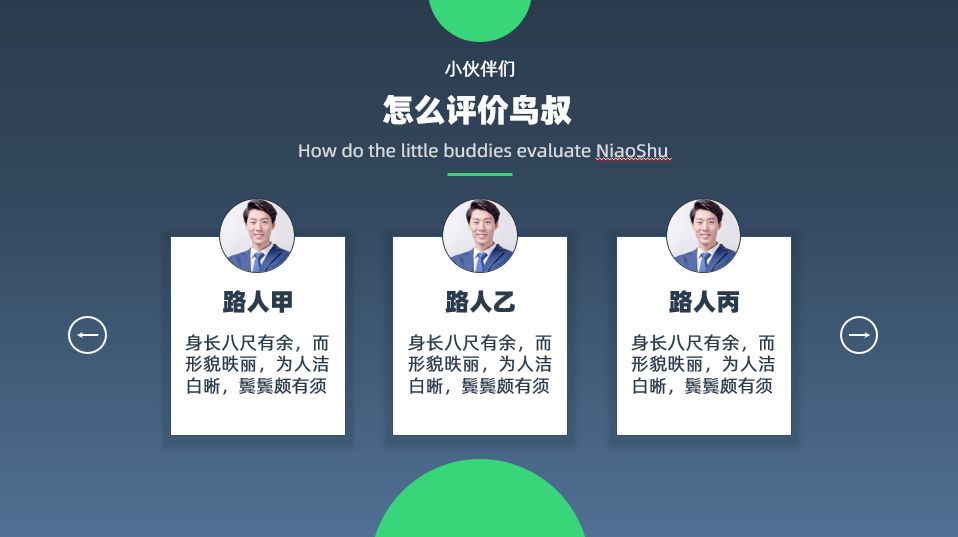


我們現在再回頭看看,前面第一招通過“突破形狀”做的3頁PPT▼
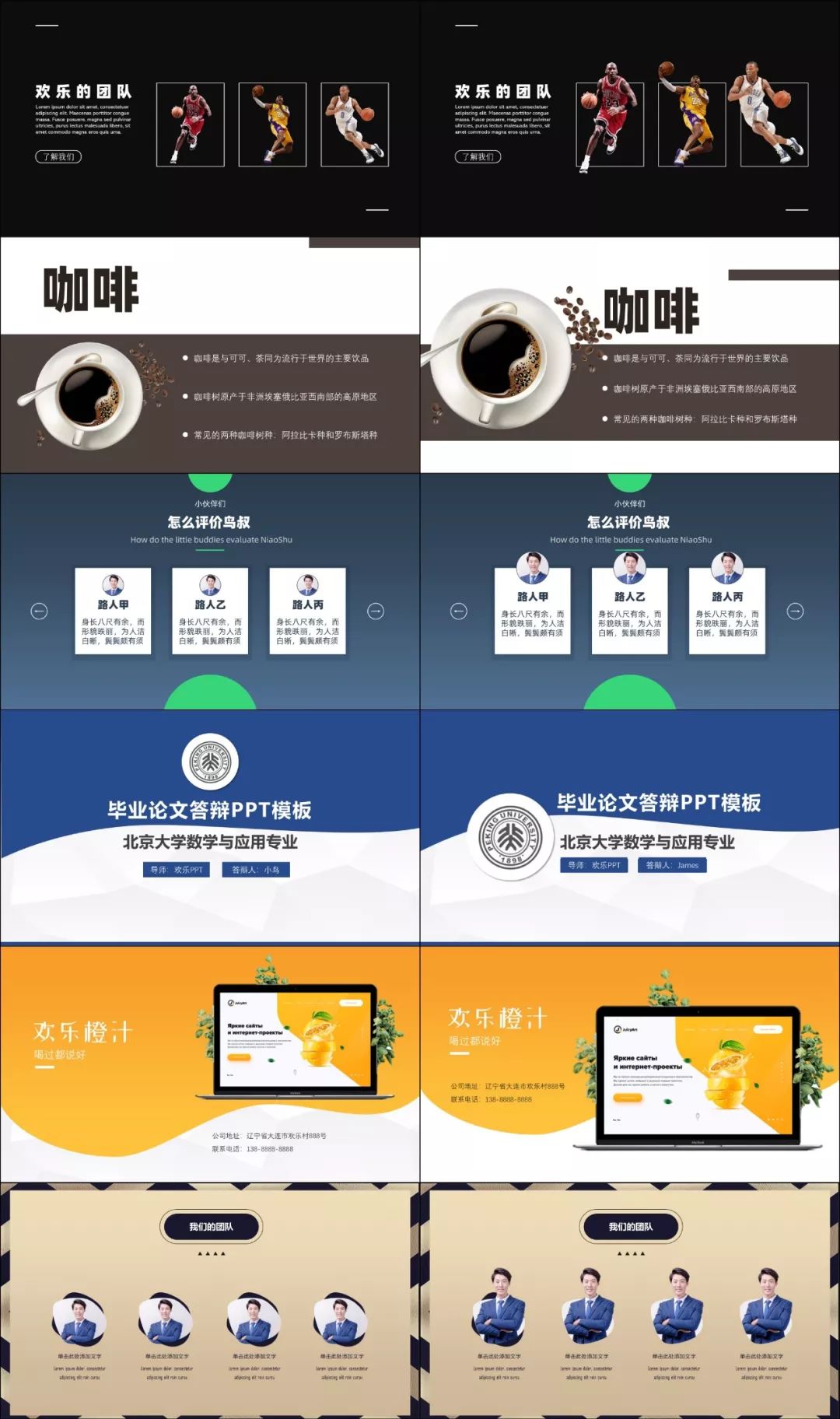
如果使用這裡的“突破邊框”技能,我們還可以進一步讓領導覺得眼前一亮▼

作為小結,現在我們對比一下這5頁PPT,小伙伴們感受一下通過“突破邊框”實現的這種變化▼

前面我們介紹了突破形狀和突破邊框,下面還有更高級的一招:突破圖層。
03
突破層次
PPT只是一個平面軟件,咱們平時多數人多數情況下做的PPT在視覺上也都是平面的▼
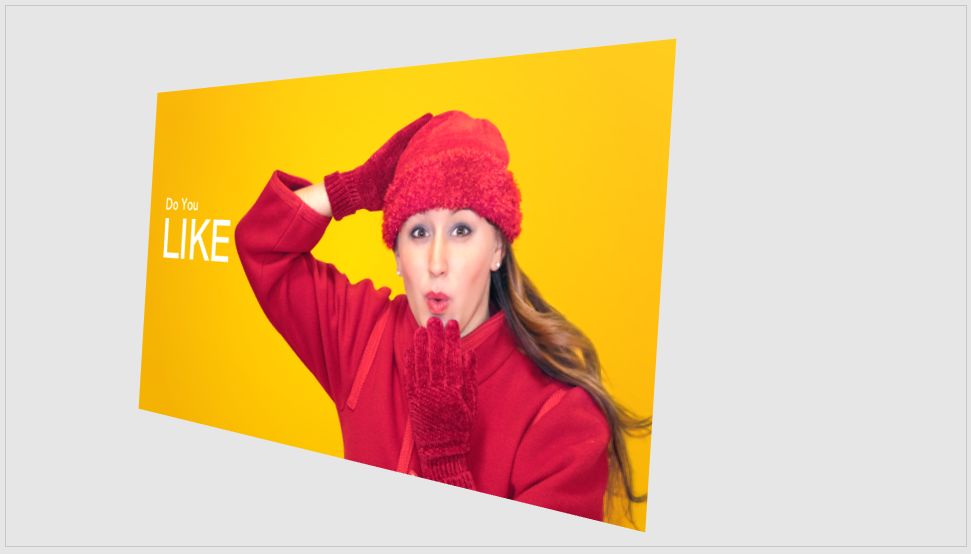

這些PPT,在視覺上只有一個圖層,沒有立體的縱深▼

其實,我們只需要簡單的相互覆蓋,就能做出層次感,做出讓領導覺得新鮮刺激的PPT。
放大文字,直接將文字放在主體圖像上,同時把“like”放大降低透明度置於底層,通過前後的覆蓋疊加,我們一下子把圖層從1層增加到了3層▼

遠中近3層圖層▼

因為有相互覆蓋,有遮擋,就有了遠近和層次。
同樣的配方,熟悉的味道▼

好了,最後再給大家放幾個案例,大家自行感受下這種“突破圖層”的技法▼



說好了不寫長文的,從上午到下午,不知不覺又寫了這麼長
最後回顧一下結束今天的文章,為了讓領導覺得PPT新鮮刺激,鳥叔介紹了一種思路三種方法:
●突破形狀
●突破邊框
●突破圖層
希望今天的教程對大家有益! 如果覺得有用,可以大膽留言示愛,勇敢點贊、生猛轉發哦!
PPT教程文章推薦
PPT教程:給跪了!用PS摳了5年圖,現在才發現這2款摳圖神器!
PPT圖表最強攻略:這樣做PPT圖表,也太好看了吧!領導都讚不絕口!
這個網站堪稱PPT神器,比iSlide還厲害N倍,但很少有人知道!
PPT配色太難? 10個配色法,讓你的PPT一秒變高級! (PPT教程)
點擊“閱讀原文”,獲取更多資訊!
文章為用戶上傳,僅供非商業瀏覽。發布者:Lomu,轉轉請註明出處: https://www.daogebangong.com/zh-Hant/articles/detail/PPT%20Tutorial%20How%20to%20make%20a%20refreshing%20and%20eyecatching%20PPT.html

 支付宝扫一扫
支付宝扫一扫 
评论列表(196条)
测试